Apri recensione con estensione Firefox
Produttività Firefox Estensione Di Firefox Gratuito / / March 18, 2020
Con ogni nuova versione di Firefox, mi ritrovo a utilizzare Google Chrome sempre meno. Per quanto mi piaccia Firefox, siti e servizi Google come Google Voice Search, Google Apps.etc.. funzionerà sempre meglio su Chrome rispetto a Firefox. Per questo motivo, fino a poco tempo fa mi sono ritrovato a saltare tra i browser praticamente tutto il giorno. Ci deve essere una soluzione migliore. Buone notizie - ne ho trovata una.
L'estensione Firefox Open With, una volta installata, consente di avviare facilmente altri browser (Chrome, IE, Safari ecc.) Semplicemente facendo clic con il pulsante destro del mouse su una pagina e selezionando con quale browser aprirla. Sembra groovy? Esaminiamo l'installazione e la configurazione rapida.
Prima scarica l'estensione di Firefox Apri con da https://addons.mozilla.org/en-US/firefox/addon/open-with/. Fai clic sul pulsante Aggiungi a Firefox per installarlo.
Nota: tutti i miei screenshot sono presi usando Firefox 6. Se stai utilizzando una versione precedente / più recente, le schermate seguenti dovrebbero aiutarti a completare l'installazione e la configurazione.
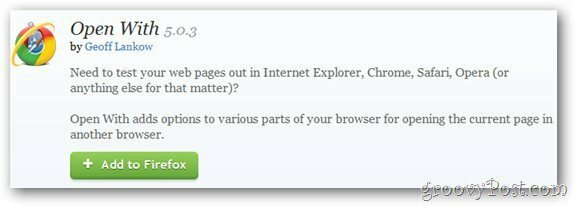
Se viene visualizzato un avviso durante l'installazione, fai clic su Installa se ritieni attendibile l'autore. Geoff ha una buona reputazione e può fidarsi di lui con la sua app.
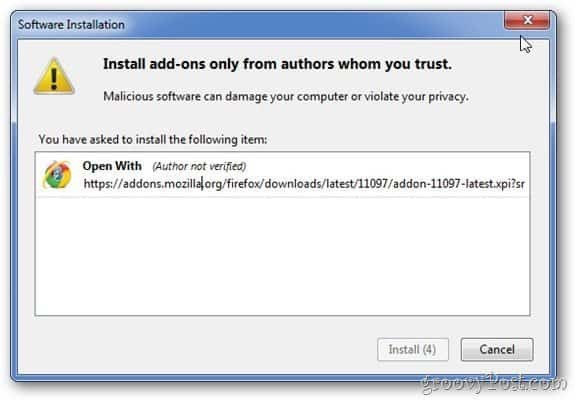
Dopo l'installazione, riavvia il browser per completare l'installazione dell'estensione.
Adesso è il momento di configurarlo. Fai clic sulla piccola freccia di Firefox per aprire il menu File di Firefox (in alto a sinistra del browser Firefox).
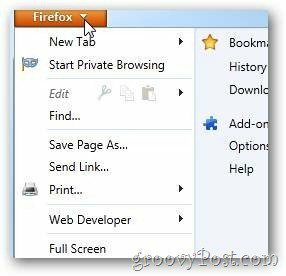
Fai clic su Componenti aggiuntivi.
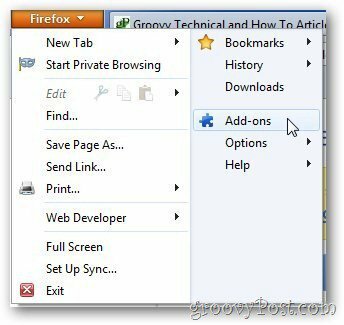
Nella scheda Estensioni a sinistra, trova l'app Apri con e fai clic su Opzioni.
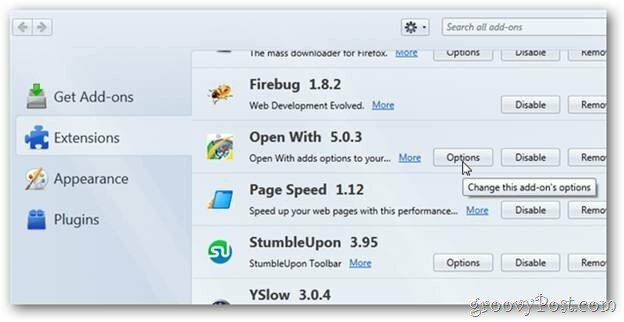
In Menu contestuale principale, fare clic su Visualizza come voci di menu. Questo è ciò che consente di visualizzare il menu contestuale quando si fa clic con il pulsante destro del mouse su una pagina.
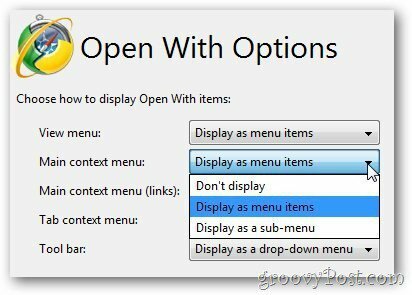
Inoltre, puoi anche cambiare i browser che verranno visualizzati e il loro ordine. Nel mio esempio, ho spostato Google Chrome in alto utilizzando la freccia su.
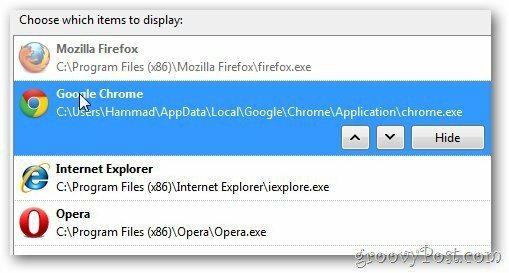
Con tutto installato e configurato, Aperto una nuova scheda o finestra di Firefox e visitare groovyPost.com. Fare clic con il tasto destro in qualsiasi punto della pagina per visualizzare le nuove opzioni del browser Open-With.

Autore ospite:
Hammad è un lettore Groovy di lunga data diventato collaboratore! Hammad ama tutto ciò che riguarda la tecnologia e il blog e non vediamo l'ora di ricevere ulteriori contributi da lui in futuro.



